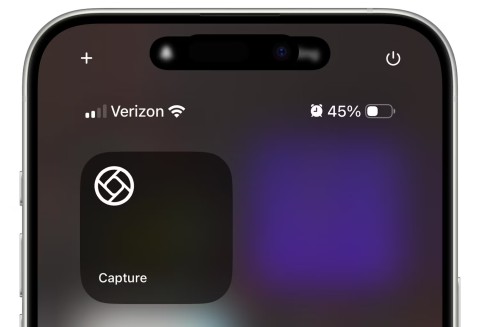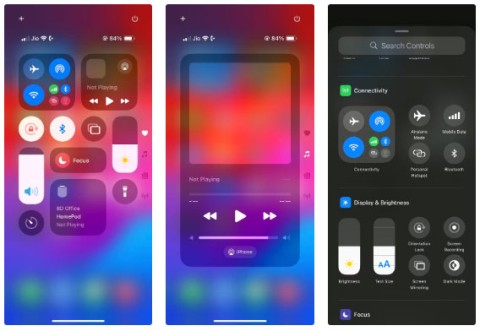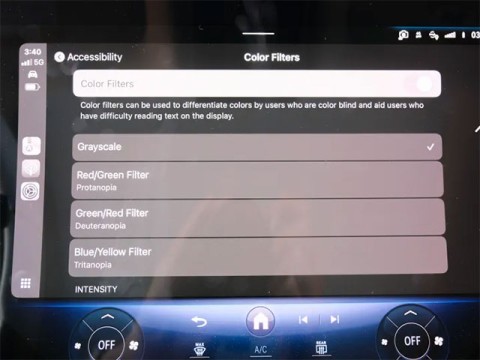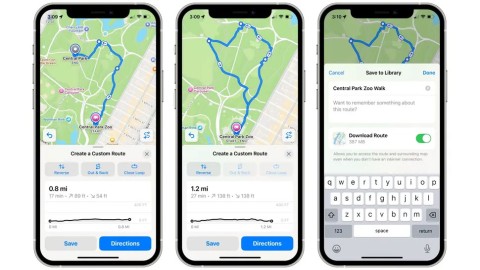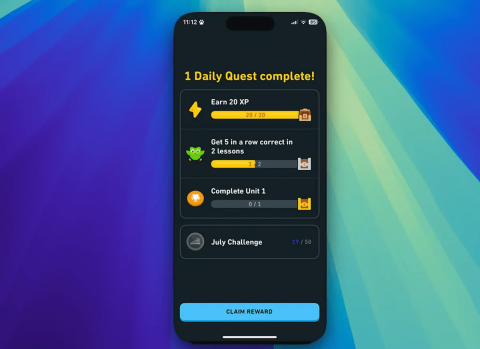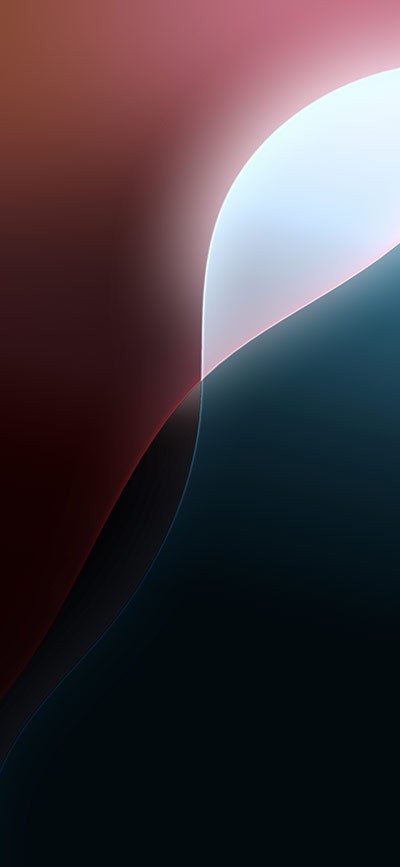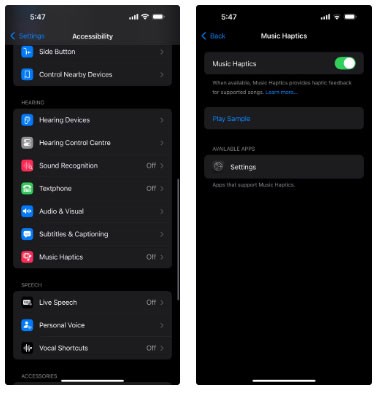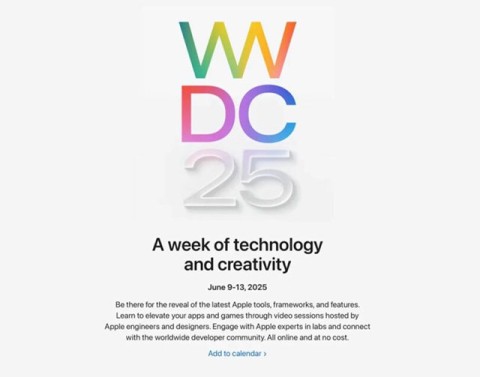IOS 18の10の興味深い隠れた機能
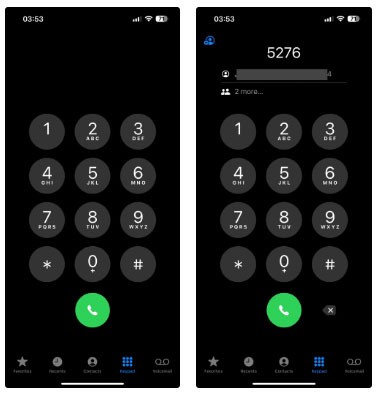
iOS 18は以前のバージョンに比べて大幅にアップデートされています。ホーム画面のカスタマイズ、衛星メッセージ、RCS サポート、コントロール センターの改善などの目立った追加機能のほかに、いくつかの隠し機能も統合されています。
最新の iOS 18 では、カメラ アプリの設定に、ビデオ モードで録画を開始するときに iPhone でオーディオを一時停止するか再開するかを選択できる機能が追加されました。
目次
昨日、Apple は、watchOS と tvOS の同様のベータ版がリリースされてから 2 日後に、iOS 18.3 ベータ 3 をリリースしました。 Apple は、Apple Intelligence をサポートし、iOS などのプラットフォーム上の通知概要の改善に取り組んできました。このアップデートは、AI生成の要約が複数回にわたって誤作動を起こし、BBCニュースなどの組織から虚偽または誤解を招くような見出しが出されたことを受けて行われた。
これらの通知の重大性を示すために、Apple はこれらの概要の動作方法とユーザーへの表示方法にいくつかの重要な変更を加えました。
Apple Intelligence のフェーズ 1 を含む iOS 18.1 のロールアウトの一環として、Apple は通知概要機能をリリースしました。メッセージ サマリーは、単一のソースからの複数のメッセージを、理解しやすくスキャンしやすい 1 つのアラートに簡潔にまとめます。多くの場合、これらの要約は役立つだけでなく、メッセージ全体の内容を正確に表します。
AI に関連するすべてのものと同様に、AI は完璧ではなく、間違いが発生する可能性があります。しかし、家族や友人からのメッセージの要約を受け取ることは一つのことです。メッセージの内容が間違って要約されている場合でも、ユーモラスなものになることはよくあります。ニュース速報が報道機関からの情報を要約し、誤解を招く、あるいは時には完全に誤った要約となる場合は、まったく別の問題になります。
BBC ニュースの場合、Apple Intelligence を利用した要約機能がこの誤解を招くメッセージをユーザーに表示したときに何が起こったかを示します。
これは深刻な問題であり、元の情報源の評判を簡単に損なう可能性があります。言うまでもなく、BBCニュースは不快感を示し、誤解を招くような要約をしたとしてAppleを批判した。特に、BBC ニュースはニュース要約を生成するために使用された元の見出しを共有していませんが、それは AI によって生成されたものとは明らかに同じではありません。
こういうことは初めてではなく、最後でもないでしょう。しかし、Apple は数週間前に約束したとおり、将来起こり得る問題を軽減するための措置を講じています。
Apple がユーザーにまず知ってほしいのは、通知サマリーはベータ機能だということです。以前のバージョンの iOS では明らかではなかったかもしれませんが、現時点では、Apple Intelligence のすべての機能はベータ版です。 Appleは最新のiOS 18.3ベータ版で通知サマリーを有効にした際に、この点を明確にしました。
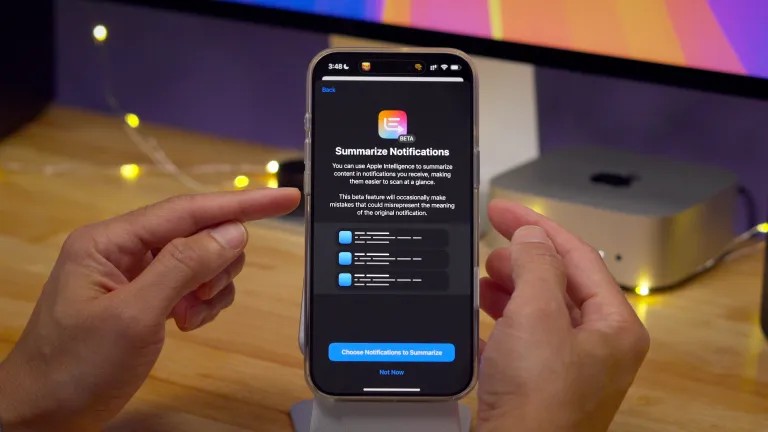
警告
Apple Intelligenceのベータ版ステータスがより明確になっただけでなく、iOS 18.3では、これらの通知の概要に「エラーが含まれている可能性がある」とユーザーに警告するようになります。繰り返しになりますが、AI 生成の見出しの限界を一般の人々が認識するのは良いことです。
さらに、Apple はユーザーに各アプリの概要を直接オフにする権限を与えています。これまでは「設定」→「通知」から実行できましたが、通知センターから直接実行することも、ロック画面で通知を左にスワイプして「オプション」→「概要をオフにする」から実行できるようになりました。
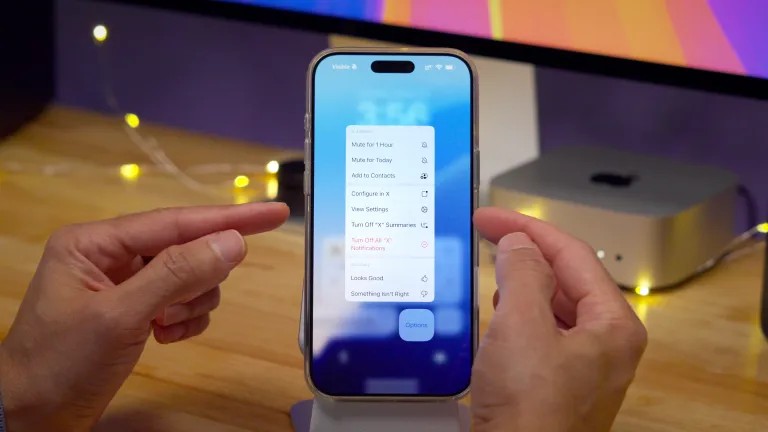
ロック画面の概要が斜体テキストで表示されるようになりました。これは小さな変更のように思えるかもしれませんが、一目見ただけで、表示されているものが AI によって生成されたものであることがわかり、通常の通知と区別できるようになります。
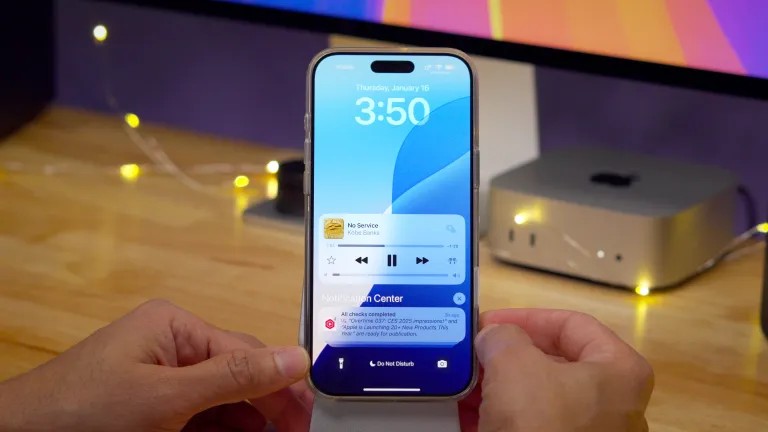
問題を引き起こす可能性が最も高い要約は、BBC などのニュースとエンターテイメント カテゴリのアプリから生成されます。したがって、このカテゴリのアプリでは通知サマリーが無期限に無効になります。 Apple は、今後のソフトウェアアップデートでこのカテゴリーのアプリの概要機能が再び有効になり、エクスペリエンスの改善に努めると述べている。
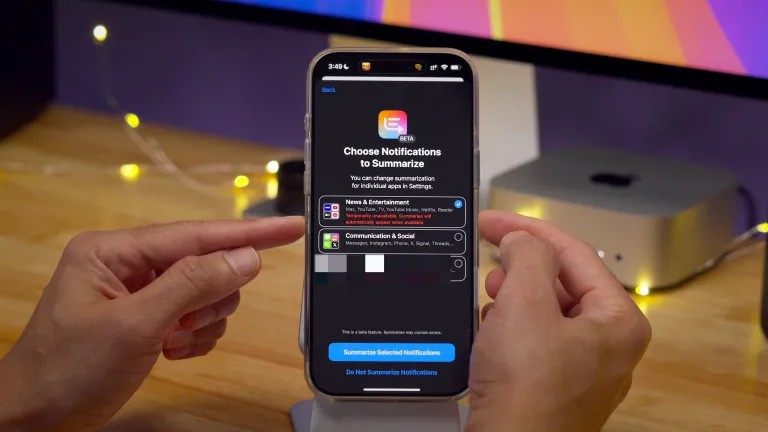
iOS 18.3 ベータ 3 には、上記で説明したもの以外に新しい機能はそれほど多くありません。発見されたものの 1 つは、新しい AXFeatureOverrideServer コンポーネントです。私たちが見る限り、これはユーザーがアクセシビリティ機能を一時的に有効または無効にできる機能のようです。これは単なる開発者ツールである可能性もありますが、iOS アクセシビリティへの今後の追加を示唆している可能性もあります。
Apple は iOS 18.2、iPadOS 18.2、macOS Sequoia 15.2 をリリースし、iPhone、iPad、Mac のユーザーエクスペリエンスを強化し、最初に導入された機能セットを基に構築されたまったく新しい Apple Intelligence 機能セットを導入しました。
ユーザーは、Image Playground で視覚的に自分を表現する新しい創造的な方法を探求したり、Genmoji であらゆる状況に最適な絵文字を作成したり、Writing Tools の新たな改良で文章をよりダイナミックにしたりできるようになりました。
Apple Intelligence に基づき、iPhone 16 または iPhone 16 Pro ユーザーは、カメラコントロールによる直感的なインテリジェンスを使用して、周囲の状況を瞬時に把握できます。そして、ChatGPT が Writing Tools と Siri に統合されたことで、ユーザーはアプリを切り替えることなく ChatGPT の専門知識を活用できるようになり、これまで以上に迅速かつ簡単に作業を完了できるようになりました。
Image Playground エクスペリエンスにより、ユーザーはテーマ、服装、アクセサリー、場所などのコンセプトを使用して、楽しくユニークな画像を簡単に作成できます。ユーザーは独自のテキスト説明を追加できるほか、ライブラリの写真を使用して家族や友人のそっくりさんを作成することもできます。
Image Playground は、モダンな 3D アニメーションの外観を提供するアニメーションや、シンプルな形状、きれいな線、単色の画像を提供するイラストレーションなど、さまざまなスタイルの画像を作成します。
このエクスペリエンスはメッセージに組み込まれているため、会話用のビジュアルを作成するのがこれまで以上に簡単になります。また、Freeform、Keynote などのアプリでも使用できます。 Image Playground は、新しい専用アプリとしてもご利用いただけます。
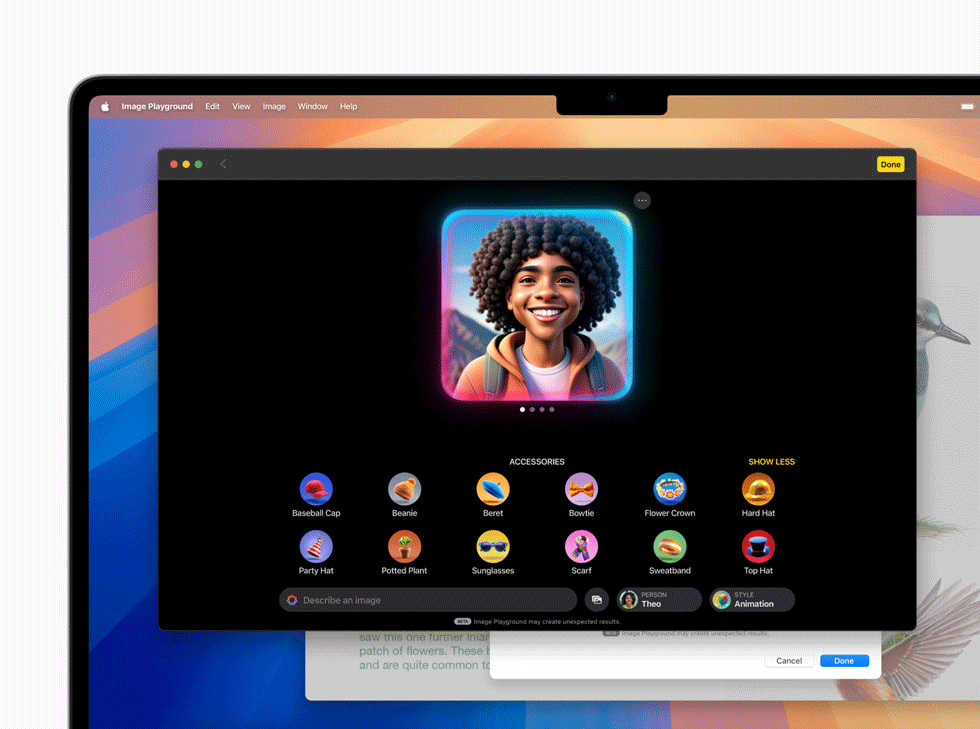
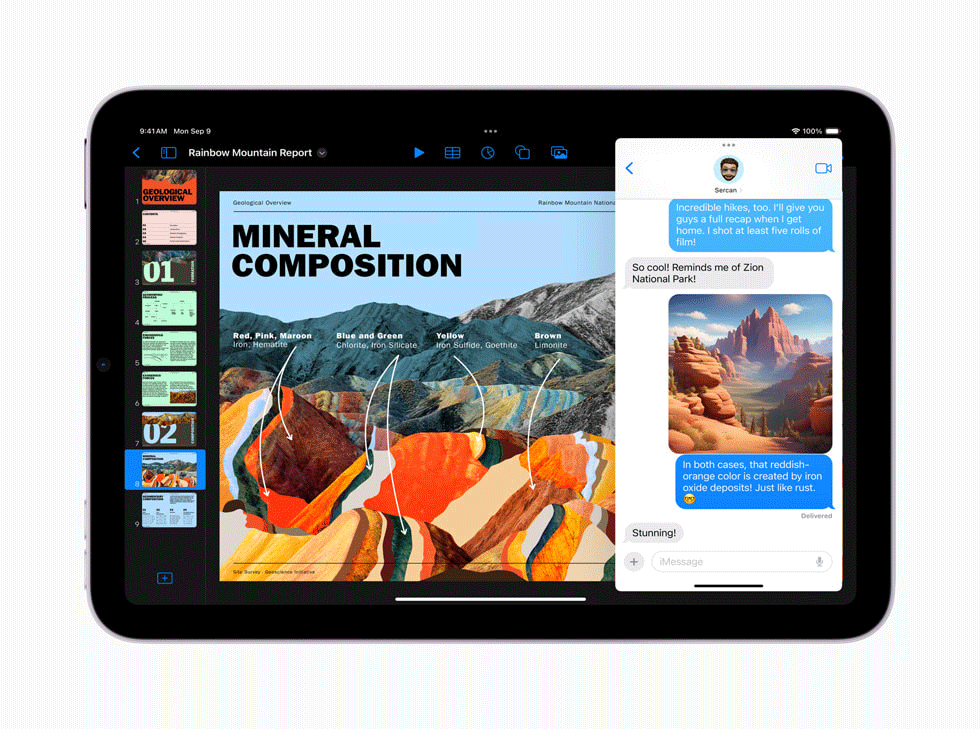
Apple Intelligence のパワーにより、絵文字は Genmoji によって新たなレベルに引き上げられ、家族や友人との会話がさらに楽しく遊び心のあるものとなり、まったく新しいコミュニケーション方法が可能になります。
絵文字キーボードに説明を入力するだけで、複数のオプションから選択できる Genmoji が表示されます。ユーザーは、フォトライブラリの画像を使用して、友人や家族からインスピレーションを得た画像を作成し、Genmoji をさらに活用することができます。
パーソナライズされた Genmoji は、帽子やサングラスなどのアクセサリでカスタマイズでき、テーマやアクティビティを反映して、より個人的でユニークなものにすることができます。絵文字と同様に、Genmoji はオンラインでメッセージに追加したり、Tapback でステッカーや反応として共有したりできます。
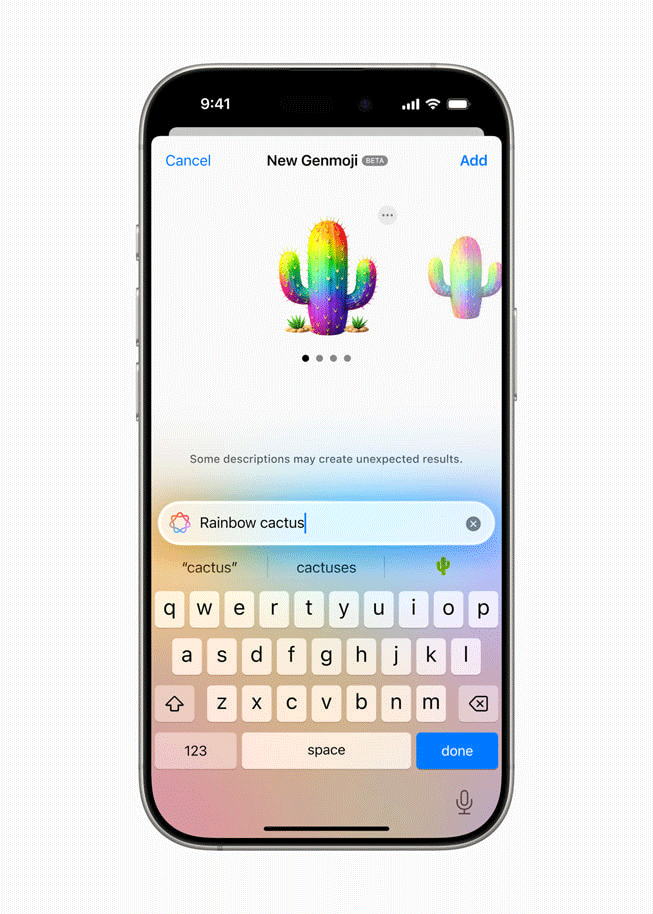
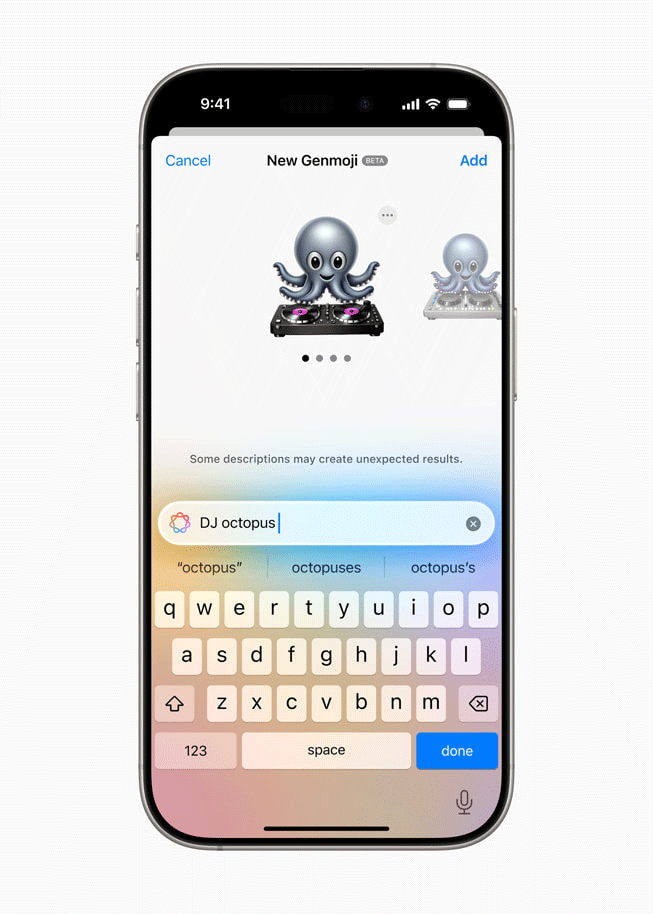
メモアプリには、メモ作成をより直感的かつダイナミックにする新しいツールが追加されました。ツール パレットのイメージ ワンドを使用すると、ユーザーは、メモにすでにキャプチャされているテキストまたは画像のコンテキストを使用して、メモ内に画像をすばやく作成できます。
Image Wand は、下書きを円で囲むだけで完成画像に変換します。ユーザーはメモの空白部分を丸で囲むこともできます。Image Wand は、デバイス上の生成モデルを使用して手書きまたは入力されたテキストを分析し、周囲の領域からコンテキストを収集して、メモを補完し、より直感的に使用できる関連画像を作成します。ユーザーは、Image Wand でアニメーション、イラスト、その他のスケッチ スタイルを使用して画像を作成できます。
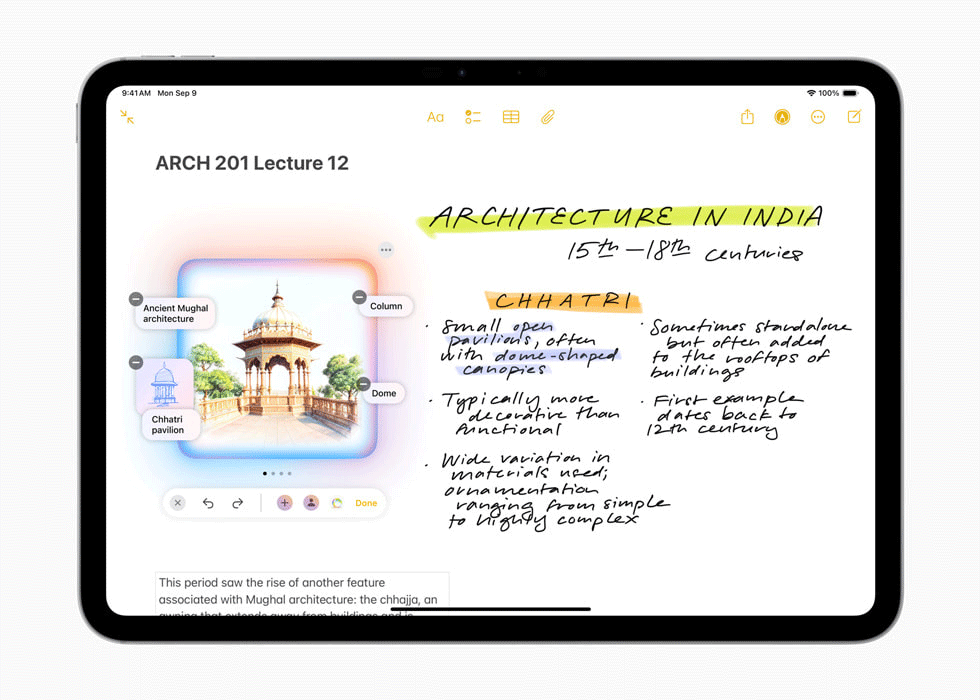
ライティング ツールは、既存のオプションである「書き直し」、「校正」、「要約」を基に構築されており、新しい「変更内容の説明」オプションを使用してユーザーが変更内容を指定できる新しい機能を備えています。 「変更内容を説明」機能により、履歴書にダイナミックな動詞を追加したり、ディナーパーティの招待状を詩に書き直したりするなど、文章をより表現豊かにしたい場合に、ユーザーはより柔軟かつ制御できるようになります。ライティングツールのすべての機能と同様に、この新しい「変更内容を説明」オプションは、Apple および多くのサードパーティ製アプリのシステム全体で利用できます。
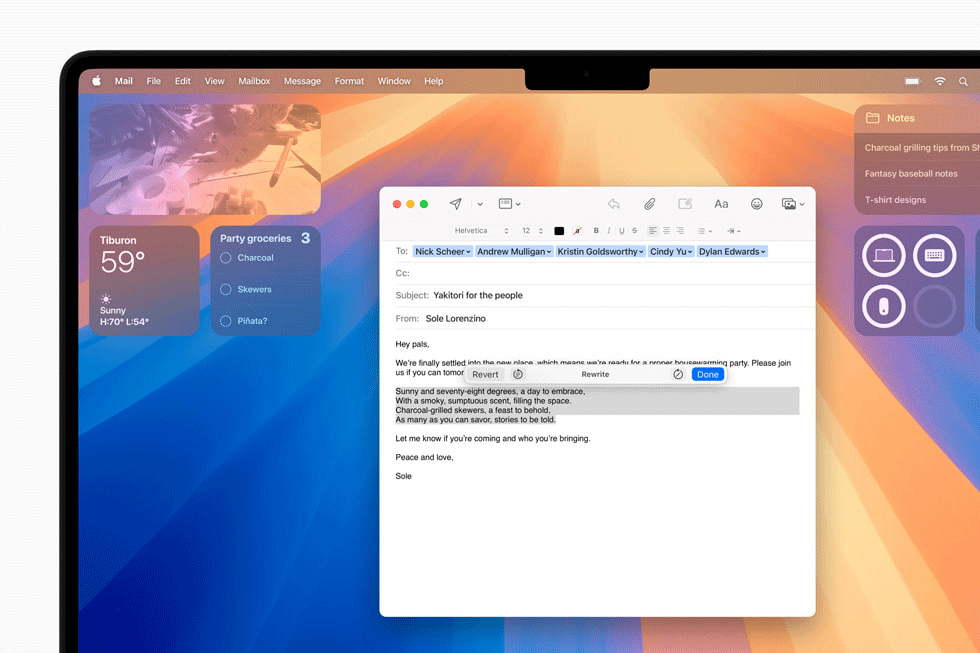
新しい Visual Intelligence エクスペリエンスは Apple Intelligence を基盤としており、iPhone 16 シリーズの新機能であるカメラコントロールにより、ユーザーはオブジェクトや場所について瞬時に知ることができます。 Visual Intelligence では、テキストの要約や転記、言語間のテキストの翻訳、電話番号やメール アドレスの検出 (連絡先への追加オプション付き) などが可能です。
また、Camera Control を使用すると、ユーザーは Google で検索して商品を購入できる場所を確認したり、ChatGPT の問題解決スキルを利用して授業のノートなどの複雑な図の説明を求めたりすることもできます。ユーザーは、サードパーティ ツールがいつ使用されるか、およびどの情報が共有されるかを制御できます。
Apple は、iOS、iPadOS、macOS の Siri および Writing Tools エクスペリエンス内で ChatGPT へのアクセスを可能にし、ユーザーがアプリを切り替えることなくツールの画像およびドキュメント理解機能にアクセスできるようにします。 ChatGPT 統合により、Siri は特定のリクエストについてユーザーに ChatGPT にアクセスするよう提案し、Siri は直接応答することができます。
Compose を使用すると、ユーザーはシステム全体の Writing Tools から、書いているトピックのコンテンツを生成するよう ChatGPT に依頼できます。また、ChatGPT の画像作成機能を使用して、書き込んだコンテンツと一緒に画像を追加することもできます。
ユーザーは ChatGPT 統合を有効にするかどうかを選択でき、ChatGPT と共有される情報とタイミングを完全に制御できます。デフォルトでは、この統合を使用するために ChatGPT アカウントは必要ありません。アカウントなしで ChatGPT を使用する場合、OpenAI はリクエストを保存せず、モデルをトレーニングするためにデータを使用しません。さらに、ユーザーの IP アドレスは非表示になり、セッションが相互にリンクされるのを防ぎます。アカウントを接続することを選択した場合、OpenAI のデータ使用ポリシーが適用されます。
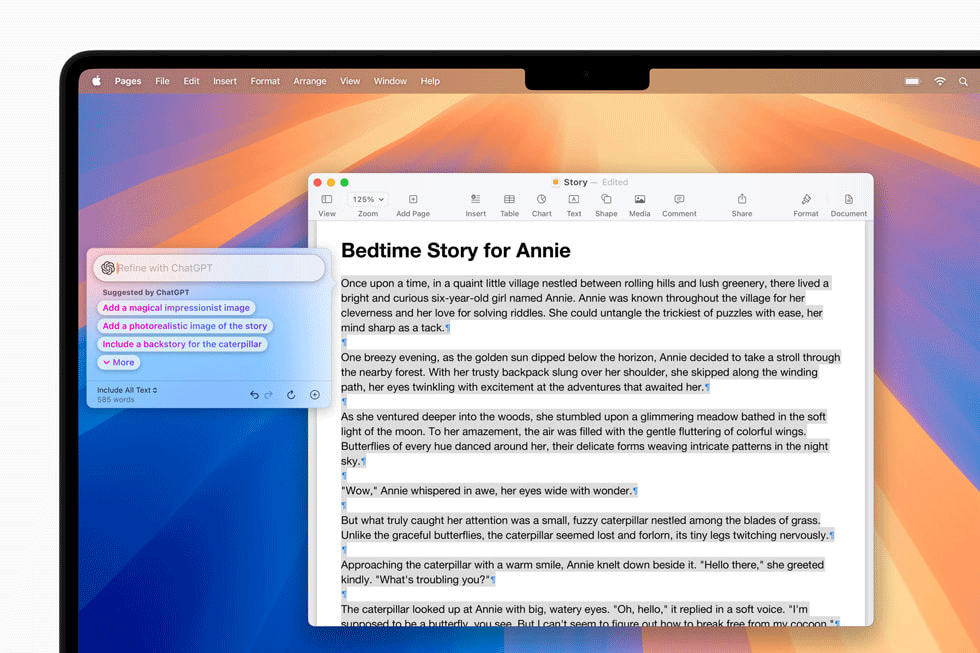
今後数か月以内に、Apple Intelligence の追加機能が利用可能になります。 Siriはさらに高性能になり、ユーザーの個人的な状況を活用して、ユーザーに合わせた情報を提供できるようになります。 Siri は画面上で起こっていることすべてを認識し、Apple およびサードパーティのアプリ内で何百もの新しいアクションを実行できるようになります。優先通知では最も重要なものも表示されます。さらに、ユーザーは、Image Playground で、鮮やかなカラーパレットとテクニカルな線を組み合わせてリアルな描画を作成する、学術的で非常に詳細なスタイルであるスケッチ スタイルで画像を作成することもできます。
Apple Intelligence は、あらゆる段階でユーザーのプライバシーを保護するように設計されており、デバイス上での処理を使用します。つまり、それを動かすモデルの多くは、完全にデバイス上で実行されます。より大きなモデルへのアクセスを必要とするリクエストの場合、プライベート クラウド コンピューティングにより、iPhone のプライバシーとセキュリティがクラウドに拡張され、さらに多くのインテリジェンスが実現します。
プライベート クラウド コンピューティングを使用する場合、ユーザー データは Apple に保存されたり共有されたりすることはありません。データはリクエストを満たすためにのみ使用されます。独立した専門家は、Apple のシリコン サーバーで実行されているコードを監査して、このプライバシーの約束を繰り返し検証することができ、実際にそうしています。これは AI におけるプライバシーにとって驚くべき前進です。
Apple は、iPhone ユーザー向けに Apple Intelligence 機能の最初のバッチの提供を開始しました。 iPhone 15 Pro 以降をお持ちであれば、すぐにご利用いただけます。 iOS 18.1 で利用できるすべての AI 機能の概要は次のとおりです。
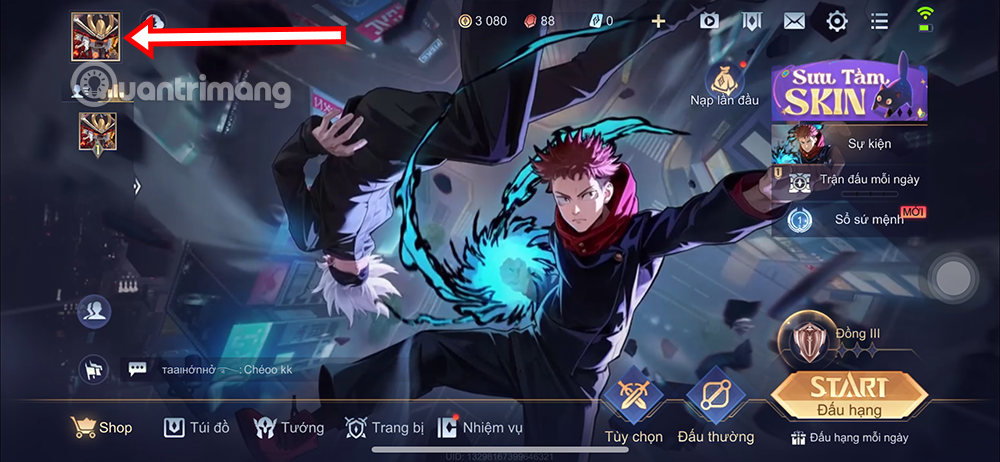
Apple Intelligence は、写真アプリにいくつかの新機能を追加します。写真を編集しようとすると、写真から不要なオブジェクトを削除できるクリーンアップ ツールが表示されるようになりました。 Google のマジック消しゴム機能と同様に、スクリーンショットでも、別のカメラで撮影した写真でも、どの写真でも使用できます。
この機能を使用するには、写真を開き、下部にある編集アイコン (3 つのスライダーで表されます) をタップして、クリーンアップを選択します。 Apple Intelligence は、写真から削除したい領域をマークします。消去したいものをタップ、ブラシで描いたり、丸で囲んだりすることもできます。ピンチして画像を移動し、拡大します。この機能は、画像の小さな部分や単色の背景上のオブジェクトに最適です。
また、写真アプリでは自然言語を使用して、「イルカの近くのマディ」のように特定のものを検索することもできます。クリップ内の特定のイベントを検索することもできます。思い出機能では、「オーランドへの旅行」のような説明を入力してムービーを作成できます。
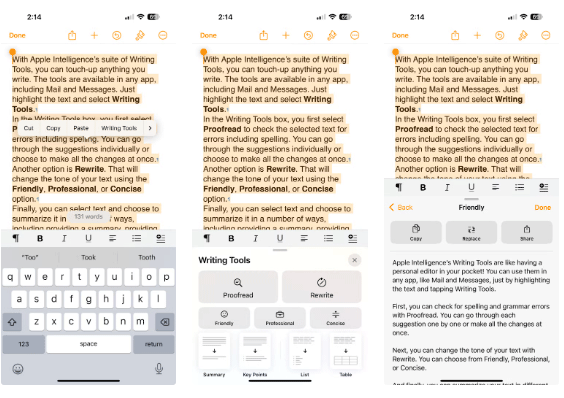
Apple Intelligence の Writing Tools を使用すると、書き込んだ内容を何でも編集できます。これらのツールは、メールやメッセージを含むどのアプリでも利用できます。テキストをハイライトして「ライティング ツール」を選択するだけです。
下部に表示される [ライティング ツール] メニューで[校正]を選択すると、スペルの誤りなど、選択したテキストを修正できます。 Apple Intelligence が行った各変更を確認することも、すべての変更を一度にロールバックすることもできます。
もう 1 つのオプションはRewriteです。このオプションでは、フレンドリー、プロフェッショナル、または簡潔を選択して、テキストのトーンを変更します。
最後に、テキストを選択し、いくつかの方法で要約することを選択できます。概要をコピーして好きな場所に貼り付けることができます。
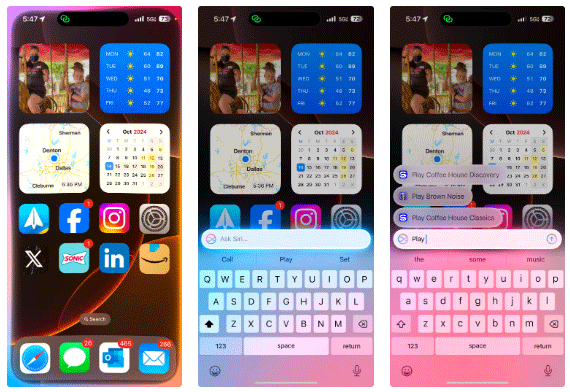
音声コマンドまたはサイドボタンを押して Siri を起動すると、iPhone の画面の端が新しく光ります。話すと、声の音に合わせて光も動きます。
パーソナルアシスタントを起動する新しい方法も追加されました。画面の下部をダブルタップするだけで、Siri に入力するインターフェイスが表示されます。話す代わりにコマンドを入力することもできます。入力すると、Siri が提案するリクエストのリストを表示します。
Siri に話しかけると、パーソナル アシスタントは質問間の文脈も記憶します。たとえば、「ロサンゼルスは何時ですか?」と尋ねることができます。そして「そこの天気はどうですか?」 Siri はあなたが尋ねている都市を記憶します。
要求するときに言い方を変えたり、言い回しにつまづいたりしても、Siri はそれに従って正しい答えを返すことができるようになりました。
SiriもAppleの専門家になりました。特定の設定やカスタマイズツールなど、iPhone、iPad、Mac に関するさまざまな質問を Siri に尋ねることができます。たとえば、Apple が iOS 18 で導入した便利なメッセージ機能の 1 つであるテキスト メッセージをスケジュールする方法を Siri に尋ねることができます。
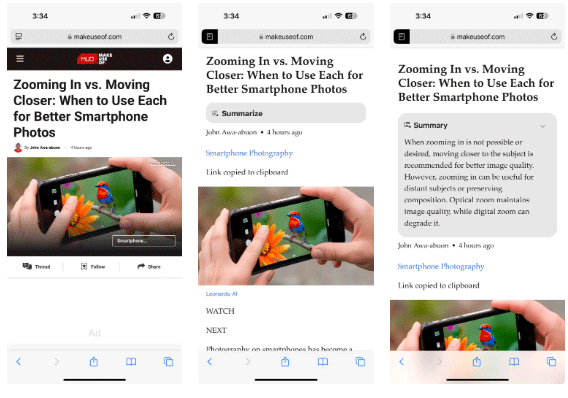
Apple Intelligence は、Safari とメールの両方でコンテンツを要約するのに役立ちます。 Safari のリーダーモードでページ上部の「要約」を選択すると、記事の要約が表示されます。
メール アプリでは、受信トレイにある各メールの簡単な概要が、送信者と件名とともに表示されるようになりました。これまでは、電子メールの最初の数行を見てきました。特定のメールを開いて、右上隅の「要約」を選択し、メールの内容の概要を表示することもできます。
さらに、時間的制約のあるメールを受信すると、メール アプリによって自動的に受信トレイの一番上に表示され、簡単にアクセスできるようになります。電子メールに返信する場合、スマート リプライ オプションを使用すると、電子メールのコンテキストに応じてすばやく応答できます。
iOS 18.1 では、電話の通話や、メモやボイスメモなどのアプリでの音声を録音するときに、文字起こし機能を利用できます。正確に何が言われたかを確認でき、テキストを別のアプリで共有したり使用したりすることもできます。
Apple Intelligence を使用すると、それらの書き起こしの概要も表示できます。
メール アプリと同様に、メッセージでもスマート リプライ オプションをタップできます。これにより、メッセージのテキストがチェックされ、いくつかの提案が表示されるので、すぐに返信できるようになります。この機能は一般に、「はい」または「いいえ」で答えられる質問がある場合に最適に機能します。
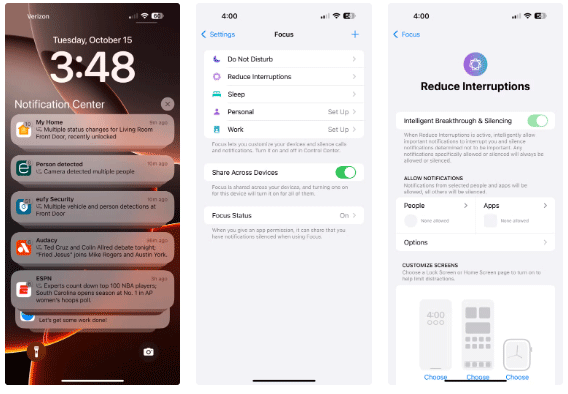
iPhone のロック画面には、ほぼすべてのアプリからの通知が表示されます。ここで通知概要が役に立ちます。これらは、すべての情報をより適切に管理するのに役立ちます。
この機能により、1 つのアプリから複数の通知を読む必要がなくなり、各アプリで何が起こっているかの概要が提供されます。この機能はすべてのアプリで動作します。短いセットアップ プロセス中に、この機能をすべてのアプリに対してオンにしたり、特定のアプリを選択したりできます。
さらに、iOS 18.1 には、Apple Intelligence を使用してすべての通知をスキャンし、すぐに対応が必要な通知を優先する新しい優先通知機能が搭載されています。この機能は、新しい「中断を減らすフォーカス」モードでも動作します。このモードは、「設定」>「フォーカス」に移動し、「中断を減らす」を選択することで有効にできます。
一度設定すると、Apple Intelligence は重要な通知を許可し、重要でないと判断した通知を無音にします。フォーカス モードをさらにカスタマイズして、特定の人やアプリからの割り込みを許可することもできます。
これはWWDC 2024で発表されたApple Intelligence機能の最初のバッチに過ぎませんが、AppleはiPhoneのユーザーエクスペリエンス全体を向上するための重要な機能を追加することで、すでに好調なスタートを切っています。
iPhone ユーザーは、ホーム画面、ロック画面、コントロール センターをさまざまな方法でカスタマイズできます。

ユーザーは、アプリやウィジェットを画面上の任意の場所に配置し、アプリやウィジェットのアイコンに暗い効果や色付きの効果を設定したり、ズームインして最適なエクスペリエンスを実現したりできます。
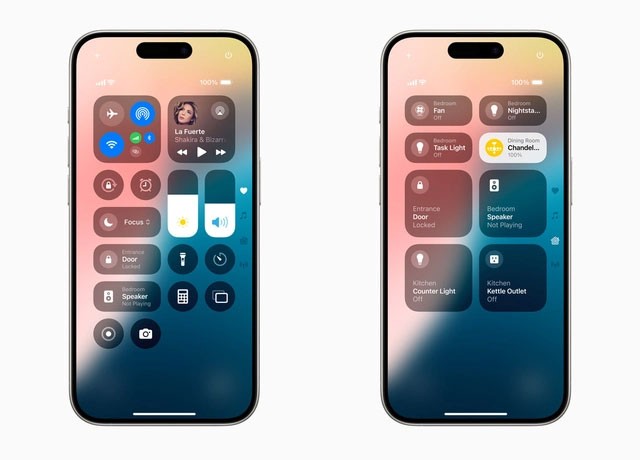
ユーザーは、サードパーティ製アプリからコントロール センターにコントロールを追加して、車のロックをすばやく解除したり、ソーシャル メディアの写真を撮影したりすることができます。
Apple Intelligence は、iOS 18 に深く統合され、セキュリティを考慮して構築された個人用人工知能システムであり、ユーザーの文章作成とコミュニケーションの向上に役立ちます。ユーザーは、メール、メモ、サードパーティのアプリなど、ほぼどこからでもテキストを書き直したり、校正したり、要約したりできます。
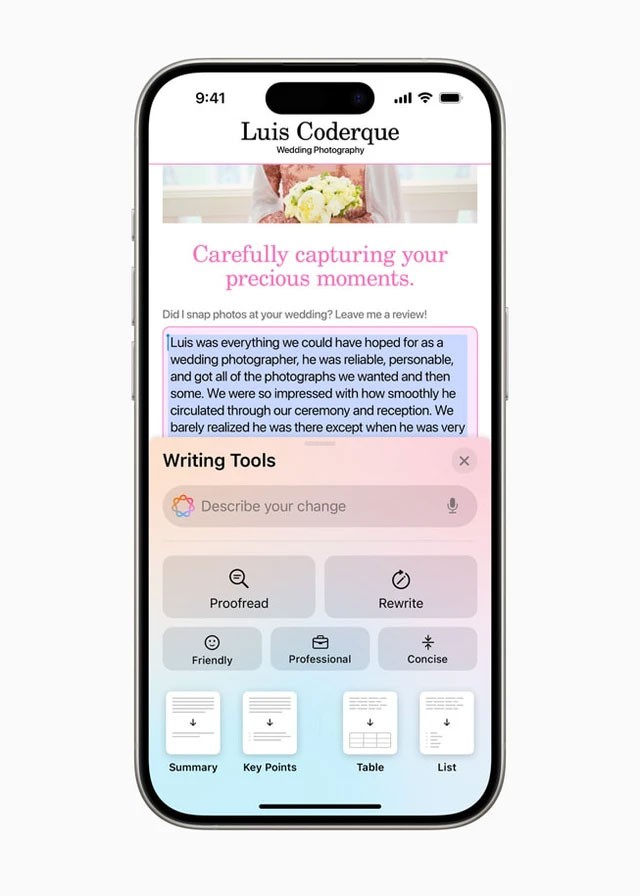
Image Playground を使用すると、アニメーション、イラスト、スケッチの 3 つのスタイルを通じて、コミュニケーションや自己表現をより楽しくする楽しい画像を数秒で作成できます。
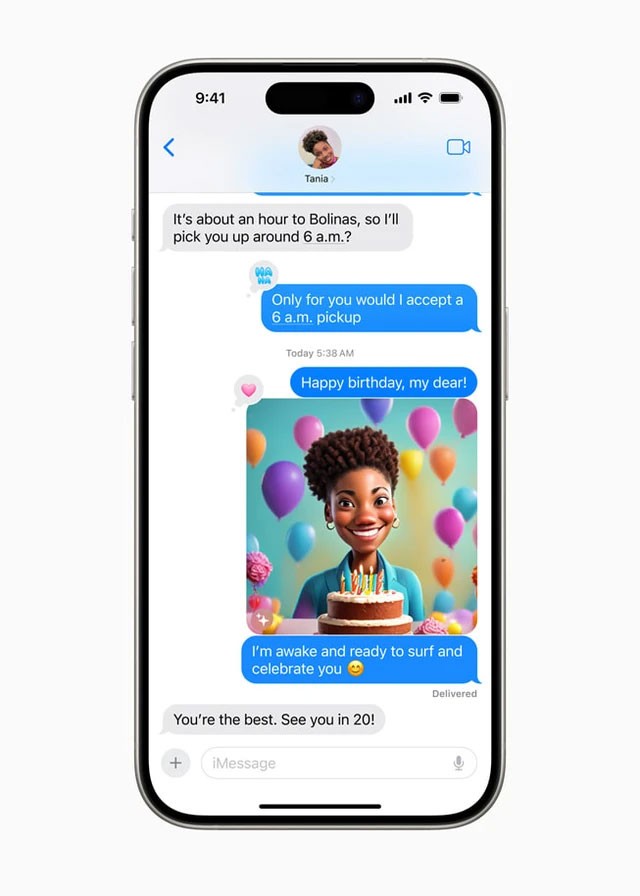
写真アプリの思い出機能を使用すると、ユーザーは説明を入力して独自のストーリーを作成できます。 Apple Intelligence が残りの作業を実行し、画像を独自のコンテンツを持つムービーに整理します。
新しいクリーンアップ ツールは、写真の背景にある邪魔なオブジェクトを識別して削除できます。
Siri 仮想アシスタントも、Apple Intelligence 機能のおかげで、よりパーソナルで自然なものになりました。ユーザーは、テキストや音声入力など、好きな方法で Siri と通信できます。
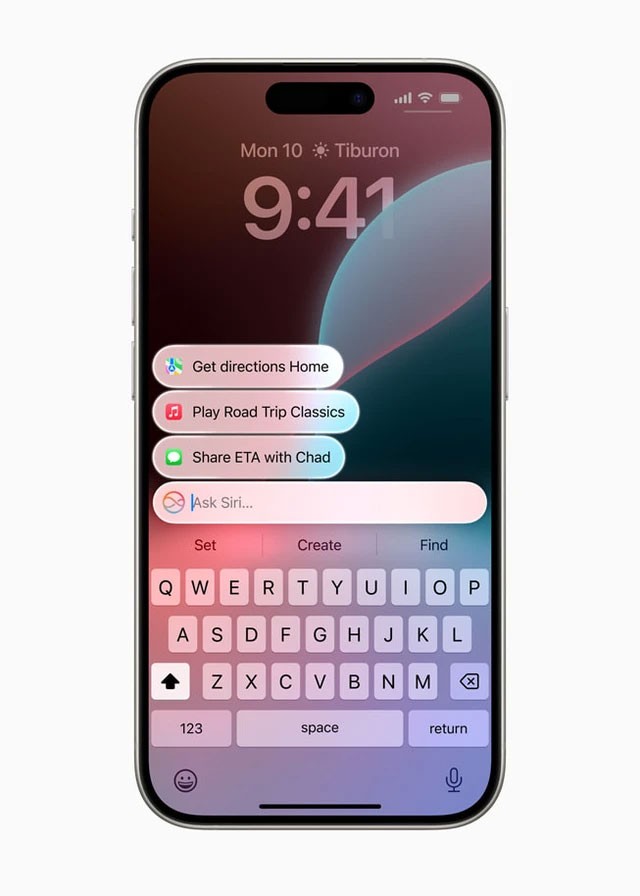
Apple プラットフォーム全体にわたるシステム全体の統合により、ユーザーはツールを切り替えることなく ChatGPT を使用できます。
写真アプリにはシンプルなインターフェースがあり、ユーザーはコンテンツをアルバムに整理しなくてもトピック別に閲覧できます。
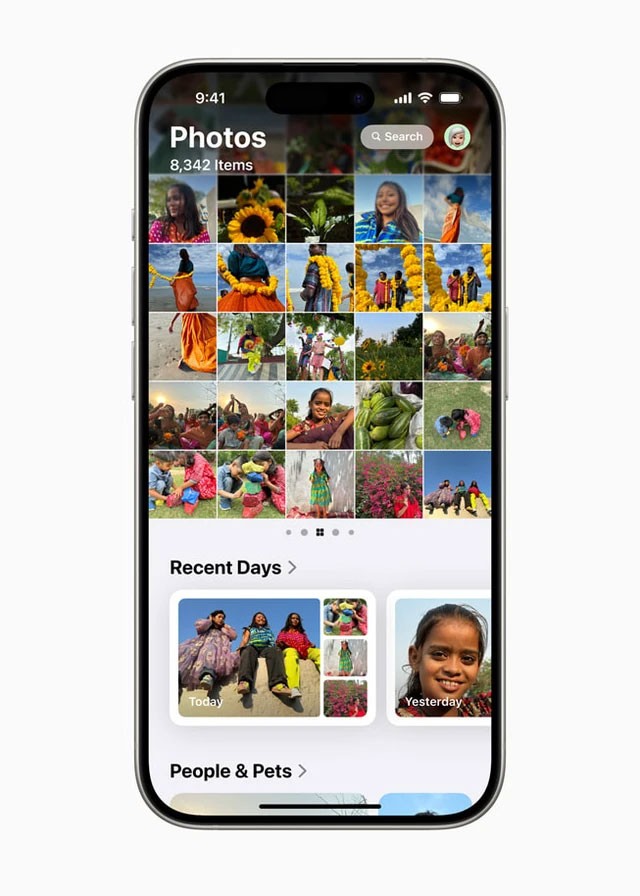
iMessage には、太字、下線、斜体、取り消し線などの新しいテキスト効果が追加され、会話に活気が生まれます。
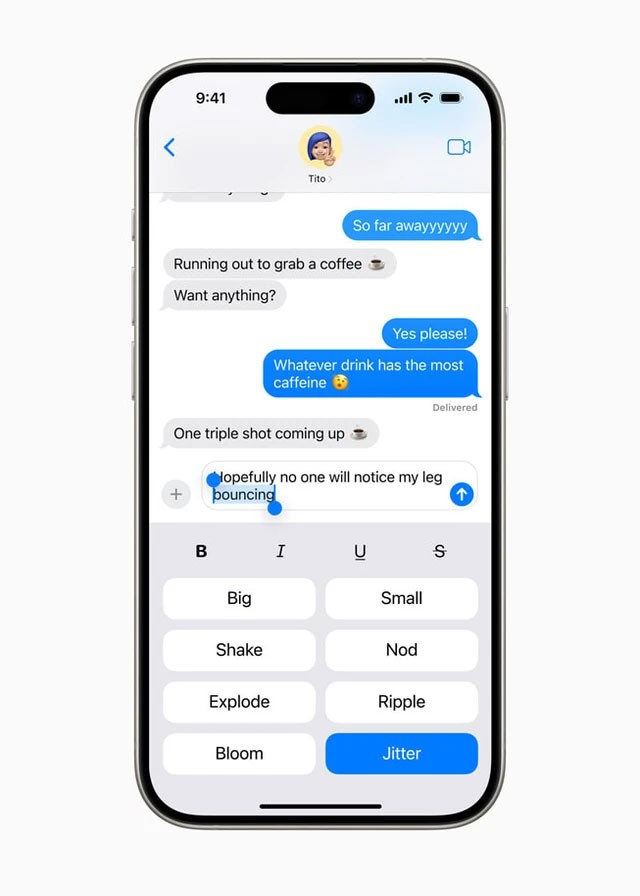
iOS 18では、携帯電話やWi-Fi接続が利用できない場合でも、衛星経由でメッセージを送信できるようになります。
今年後半には、ユーザーがメールボックスを管理し、最新情報を入手するための新しい方法が Mail に導入される予定です。デバイス上の分類により、メールはプライマリ、トランザクション、更新、プロモーションなどのカテゴリに整理され、並べ替えられます。新しい概要ビューでは、ビジネスからの重要なメールが集約され、ユーザーは重要な内容を素早く確認できます。
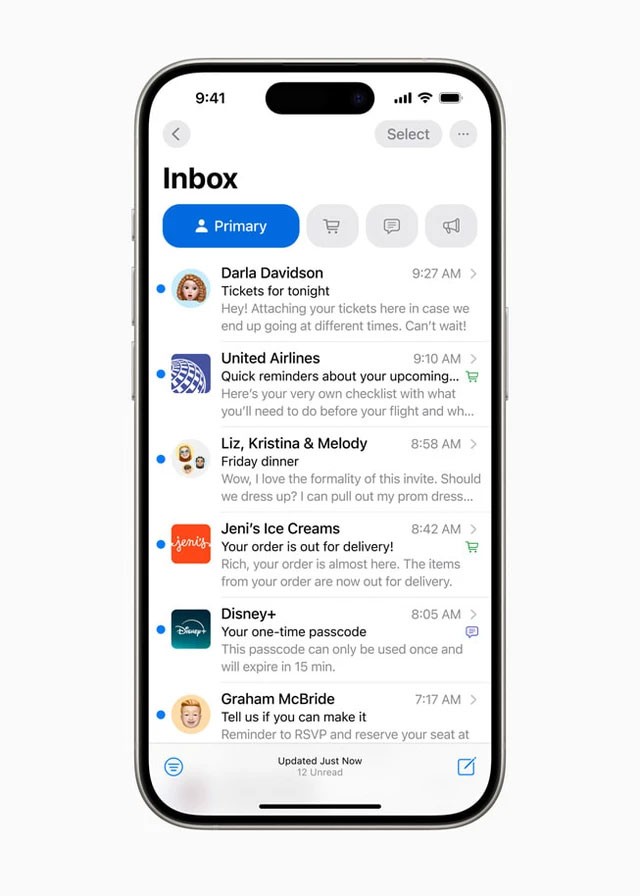
ハイライト機能と再設計されたリーダーエクスペリエンスにより、iOS 18 の Safari では、ユーザーが Web 上で情報を見つけやすくなります。
Safari は機械学習を使用して Web ページに関する重要な情報を表示できるため、ユーザーは要約を見て記事の最も重要な情報を得ることができます。
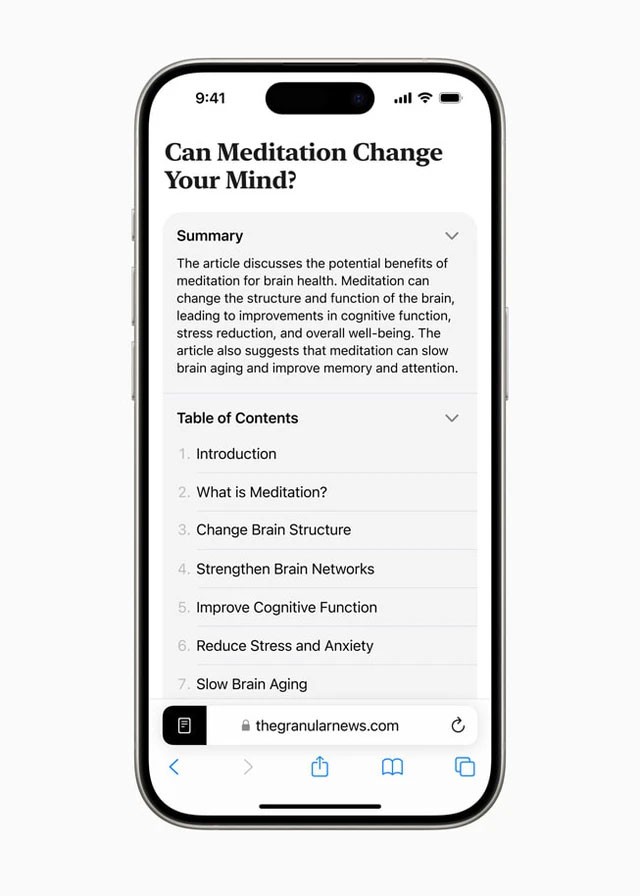
iOS 18 の新しいパスワード アプリを使用すると、ユーザーはパスワード、パスキー、Wi-Fi パスワード、確認コードに簡単にアクセスできます。このアプリは、簡単に推測できるパスワードや繰り返し使用されるパスワードなどの一般的な弱点を検出した場合にも警告を発します。
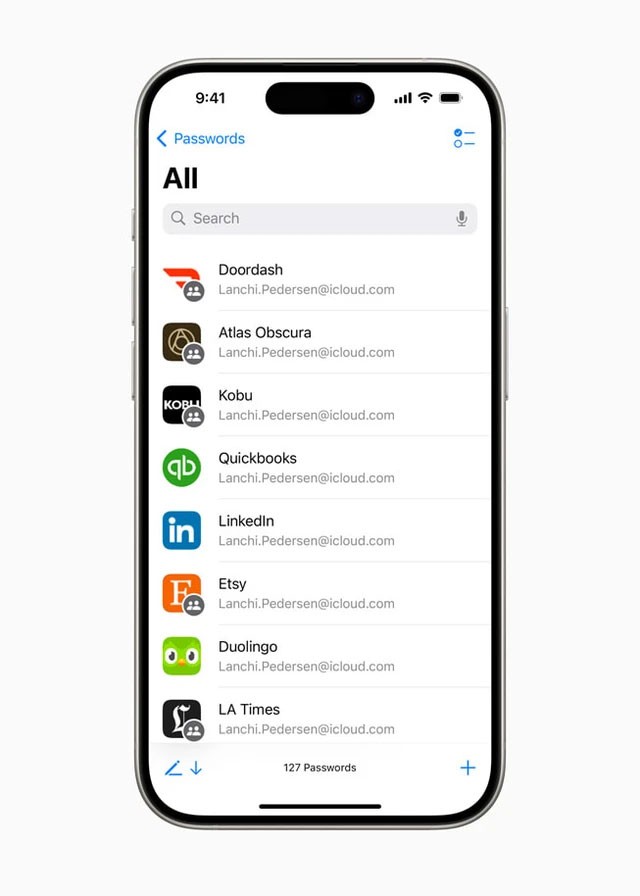
iOS 18 では新しい管理ツールにより、誰が自分のアプリを閲覧できるか、連絡先を共有する方法、iPhone をアクセサリに接続する方法をユーザーが制御できます。
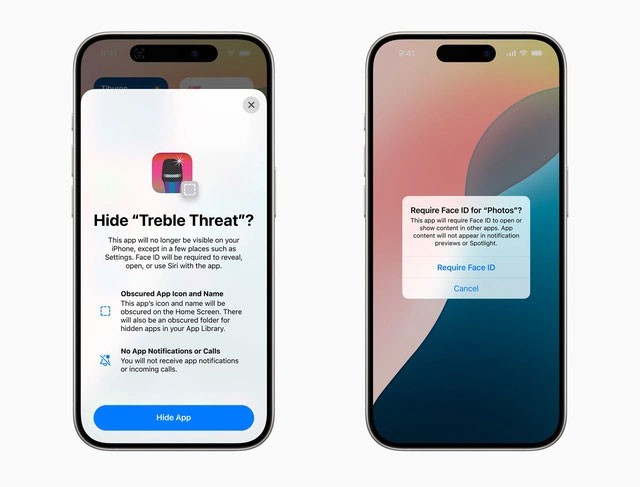
iOS 18 の Wallet アプリを使用すると、ユーザーは相手に送金したい金額を入力し、自分の iPhone を受信者の iPhone にタップするだけで、口座番号、電話番号、または電子メール アドレスを必要とせずに送金できます。
ただし、この機能は米国でのみ利用可能です。
iOS 18 では、通話インターフェースに録音ボタンが追加され、音波アイコンと録音時間が表示されます。
この機能は、プライバシーを確保するために通話の参加者に録音中であることを自動的に通知します。
録音された通話は、メモアプリでテキストに転記されます。ここで、Apple の新しい人工知能 (AI) システムである Apple Intelligence が、ユーザー向けの通話概要を作成します。
さらに、ユーザーは Notes アプリ内から直接音声を録音して書き起こすこともできます。ただし、音声翻訳機能は現在、英語、スペイン語、ドイツ語、フランス語、日本語、中国語、広東語、ポルトガル語のみをサポートしています。
Appleは、ユーザーがデータをより適切に保護し、重要な情報の漏洩を制限できるように、Apple内蔵アプリケーションやサードパーティ製アプリケーションを含むiPhone上のアプリケーションをFace IDを使用してロックする機能を追加しました。この機能により、携帯電話のロックが解除されている場合でも、携帯電話を他の人に渡すときに、ロックされたアプリが安全にロックされた状態を保つことができます。
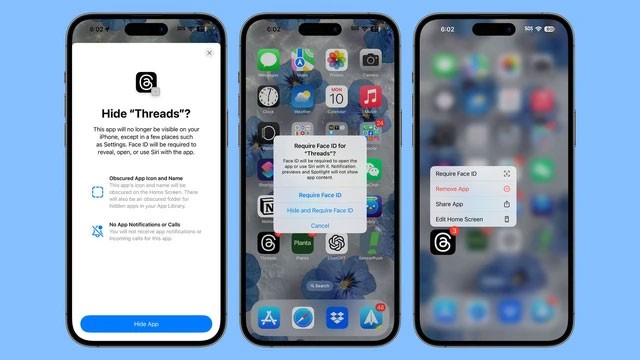
iPhoneがロックされている場合でも、音声コマンドに基づいてアクションを実行できます
音声コンピューティングはまだ初期段階にあります。その理由は、音声アシスタントは、ユーザーの発話が事前に定義されたパターンに一致しない限り、その発話を理解できないことが多いからです。
Apple Intelligence を搭載した Siri は、この点でさらに賢くなることを期待しています。そうでない場合は、iOS 18 の別の機能「ボーカルショートカット」が役立つはずです。
ボーカルショートカットの力
音声ショートカットは、iOS 18 の強力な機能で、選択したカスタム音声コマンドを使用して iPhone または iPad 上のあらゆるアクションをトリガーできます。 Appleは次のように説明しています。
音声ショートカットを使用すると、iPhone および iPad ユーザーは、Siri が理解できるカスタム発話を割り当ててショートカットを起動したり、複雑なタスクを完了したりできます。
Vocal Shortcuts は iOS および iPadOS 18 の開発者ベータ 1 で利用でき、設定は非常に簡単です。
ボーカルショートカットを設定する
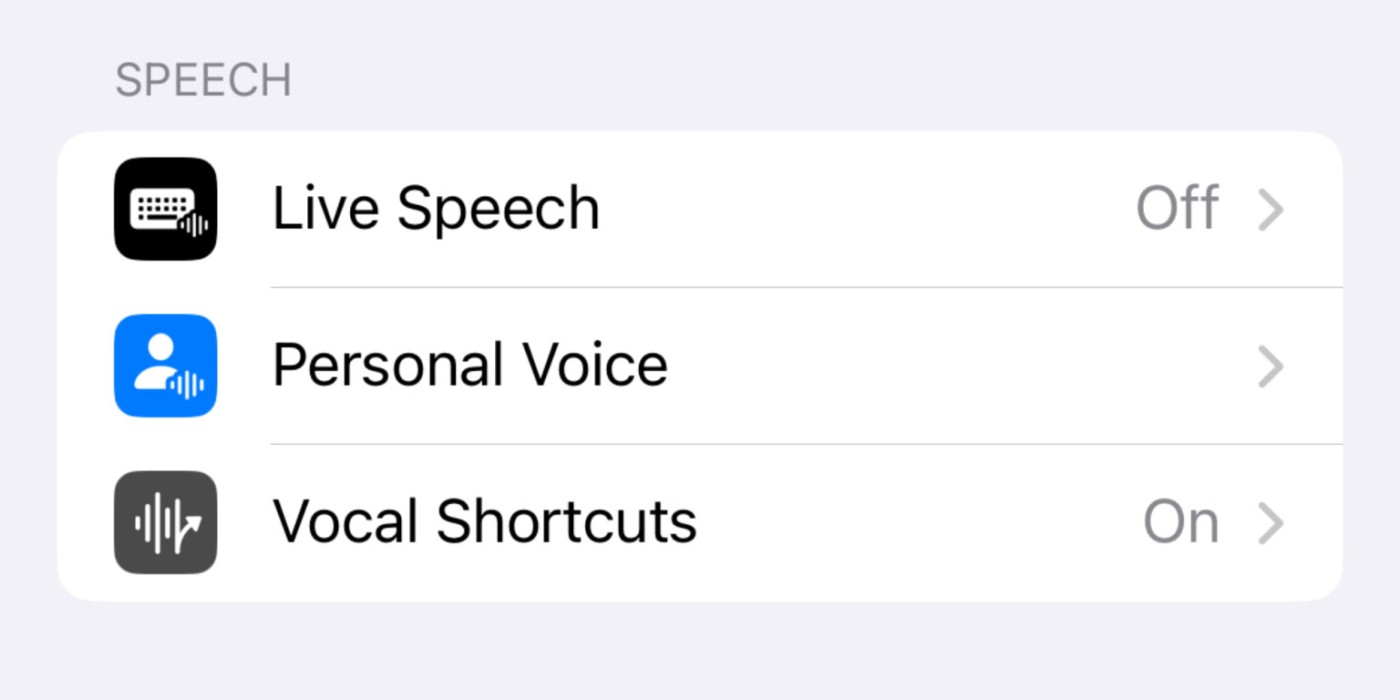
まず、iPhone または iPad でこの機能を有効にする必要があります。簡単なプロセスは次のとおりです。
この機能を有効にすると、次の手順で最初のボーカルショートカットを作成できます。
設定内の機能の説明で確認されているように、すべてのボーカル ショートカットの処理はデバイス上で完全に行われます。
すばやくアクションを実行するために言うことができるカスタムフレーズを iPhone に認識させます。オーディオはiPhoneで処理されます。
iOS 18で音声ショートカットを有効にする
音声ショートカットが設定されると、デバイスがロックされている場合でも、デバイスの使用中にいつでもトリガーフレーズを言って、指定されたアクションを実行できます。
そして重要なのは、最初に Siri を呼び出す必要はなく、トリガーワードを言うだけでアクションが実行されることです。
Vocal Shortcutsでサポートされるアクションの種類

ボーカルショートカットを設定するときに選択できるアクションは次のとおりです。
ここでは、ショートカット アプリをアクティブにするなど、複雑な複数ステップのアクションを実行するための多くの機能が提供されます。しかし、ボーカルショートカット。本当に簡単なこともできます。
たとえば、音声ショートカットを使用すると、デバイスが「カメラ」という単語を聞いたときにカメラ アプリを開くことができます。ただし、もちろん、非常に一般的な単語を使用しないように注意する必要があります。そうしないと、デバイスが誤って意図しないアクションを実行し始めます。
より良い例としては、音声コマンドで別のアプリを開くことが挙げられます。 「Fantastical」と言うと、サードパーティのカレンダー アプリがすぐに開きます。
最初にボタンを押したり、音声で Siri を起動したりする必要はありません。「Fantastical」と言うだけでアプリが開きます。
ボーカルショートカット。非常に強力なツールであり、大きな可能性を秘めています。この機能にはアクセシビリティ上の利点が数多くありますが、平均的なパワー ユーザーにとっても、日常の計算を少し便利にする Vocal Shortcuts を構築することでメリットが得られます。
iOS 18は以前のバージョンに比べて大幅にアップデートされています。ホーム画面のカスタマイズ、衛星メッセージ、RCS サポート、コントロール センターの改善などの目立った追加機能のほかに、いくつかの隠し機能も統合されています。
iOS 18 では、サードパーティ製アプリのウィジェットのサポートにより、コントロール センターやロック画面のカスタマイズがさらに簡単になりました。
AppleはiOS 18で数多くの新機能を宣伝しているが、Apple Intelligenceやその他の注目すべき追加機能のせいで、その一部は十分な注目を集めていない。
AppleはiOS 18でのCarPlayの変更点や追加機能について多くを語っていないが、注目すべき変更点がないわけではない。
Apple マップは iOS 18 のおかげで、ここ数年で最大のアップデートを実現しました。
Appleは、品質の向上とバグの排除に注力するため、今後のiOS、iPadOS、macOS、watchOS、VisionOSのアップデートに向けた新機能の開発を一時停止したと報じられている。
iOS と macOS の最新バージョンに搭載された Apple の新しい iPhone ミラーリング機能は本当に便利なのでしょうか? iPhone が別の部屋で充電中だったり、バッグやポケットの中にあったりと、どこにあっても Mac から確認したりコントロールしたりできます。
iOS 18 の一環として、Apple は写真アプリのこれまでで最大の再設計を発表しました。
Appleは、魅力的な機能と美しい壁紙を備えたiPhone向けオペレーティングシステムの最新バージョンであるiOS 18を正式にリリースしました。
Sevcoのセキュリティチームは、iPhoneの画面をMacに表示できる新しいiPhoneミラーリング機能に脆弱性を発見し、ユーザーデータが雇用主に公開される可能性があると指摘した。
iOS 18では、バッテリーを節約するためにiPhoneのリフレッシュレートをデフォルトの120Hzで動作させるのではなく、80Hzに制限しました。
iOS 18 および iPadOS 18 では、障害のある人が Apple デバイスを使用する方法を変える機能が導入されています。 iPhone と iPad で今すぐ使える最高のアクセシビリティ機能の一部をご紹介します。
Appleは2025年の世界開発者会議(WWDC)の日程を正式に発表した。
この記事では、ハードドライブが故障した場合に、アクセスを回復する方法をご紹介します。さあ、一緒に進めていきましょう!
一見すると、AirPodsは他の完全ワイヤレスイヤホンと何ら変わりません。しかし、あまり知られていないいくつかの機能が発見されたことで、すべてが変わりました。
Apple は、まったく新しいすりガラスデザイン、よりスマートなエクスペリエンス、おなじみのアプリの改善を伴うメジャーアップデートである iOS 26 を発表しました。
学生は学習のために特定のタイプのノートパソコンを必要とします。専攻分野で十分なパフォーマンスを発揮できるだけでなく、一日中持ち運べるほどコンパクトで軽量であることも重要です。
Windows 10 にプリンターを追加するのは簡単ですが、有線デバイスの場合のプロセスはワイヤレス デバイスの場合とは異なります。
ご存知の通り、RAMはコンピューターにとって非常に重要なハードウェア部品であり、データ処理のためのメモリとして機能し、ノートパソコンやPCの速度を決定づける要因です。以下の記事では、WebTech360がWindowsでソフトウェアを使ってRAMエラーをチェックする方法をいくつかご紹介します。
スマートテレビはまさに世界を席巻しています。数多くの優れた機能とインターネット接続により、テクノロジーはテレビの視聴方法を変えました。
冷蔵庫は家庭ではよく使われる家電製品です。冷蔵庫には通常 2 つの部屋があり、冷蔵室は広く、ユーザーが開けるたびに自動的に点灯するライトが付いていますが、冷凍室は狭く、ライトはありません。
Wi-Fi ネットワークは、ルーター、帯域幅、干渉以外にも多くの要因の影響を受けますが、ネットワークを強化する賢い方法がいくつかあります。
お使いの携帯電話で安定した iOS 16 に戻したい場合は、iOS 17 をアンインストールして iOS 17 から 16 にダウングレードするための基本ガイドを以下に示します。
ヨーグルトは素晴らしい食べ物です。ヨーグルトを毎日食べるのは良いことでしょうか?ヨーグルトを毎日食べると、身体はどう変わるのでしょうか?一緒に調べてみましょう!
この記事では、最も栄養価の高い米の種類と、どの米を選んだとしてもその健康効果を最大限に引き出す方法について説明します。
睡眠スケジュールと就寝時の習慣を確立し、目覚まし時計を変え、食生活を調整することは、よりよく眠り、朝時間通りに起きるのに役立つ対策の一部です。
レンタルして下さい! Landlord Sim は、iOS および Android 向けのシミュレーション モバイル ゲームです。あなたはアパートの大家としてプレイし、アパートの内装をアップグレードして入居者を受け入れる準備をしながら、アパートの賃貸を始めます。
Bathroom Tower Defense Roblox ゲーム コードを入手して、魅力的な報酬と引き換えましょう。これらは、より高いダメージを与えるタワーをアップグレードしたり、ロックを解除したりするのに役立ちます。